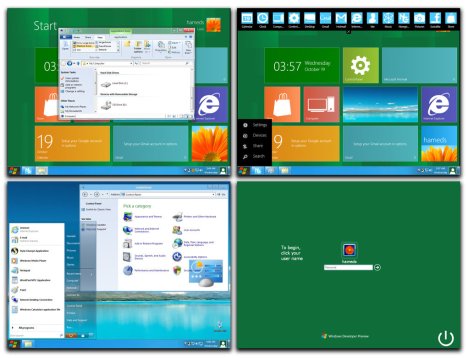Pada postingan sebelumnya di kategori “Tutorial Membuat Website Gratis” saya sudah memberikan tutorial pembuatan website gratis. Postingan kali ini bukan bermaksud untuk menentang tulisan sendiri. Sekalipun kelihatannya judulnya memang bertentangan–’.
Jangan disalah sangka dulu, saya memberikan tutorial membuat website gratis hanya untuk proses pembelajaran saja. Jika anda sudah memiliki cukup pengalaman menggunakan website gratisan saatnya anda mulai serius dengan pembuatan website berbayar. selanjutnya, saya akan berikan beberapa alasan mengapa anda harus berganti dengan website berbayar.
[ad#Adsensecamp]
Domain gratisan vs Domain Berbayar
Domain adalah nama website anda. Nama inilah yang akan dilihat oleh orang banyak, baik pengunjung maupun calon pengunjung website anda. Jika anda menggunakan domain gratisan seperti co.cc (bukan Top Level Domain), satu hal yang hilang dari calon pengunjung anda, yaitu respek mereka terhadap isi website anda, terutama jika website anda website bisnis. Sekarang siapakah yang akan berbisnis dengan orang yang bahkan tidak berani mengeluarkan 100 ribu rupiah untuk membeli Top Level Domain seperti .com, .org, dll. Reaksi pertama seorang yang kehilangan respek, mereka akan takut dibohongin oleh anda. Karena itulah apa yang anda tawarkan di Website anda mungkin tidak akan menarik minat mereka. Sekali lagi ini berbicara tentang respek pengunjung website anda. Jika anda pebisnis anda pasti tahu maksud saya.
Hosting gratis vs Hosting berbayar
Sekalipun para pengguna Internet tidak tahu perusahaan hosting apa yang anda gunakan (ada cara untuk mengetahuinya), namun selalu ada perbedaan antara yang gratisan dengan yang berbayar. Fitur! itu yang saya maksud. Anda boleh cari perusahaan hosting gratisan manapun tidak ada yang memberikan live support 24/7 (24jam sehari, 7hari seminggu). Jika server mereka mengalami masalah dan website anda tidak dapat dibuka, tidak ada satu orangpun yang akan mendengarkan komplain anda. Apalagi Hosting gratis pada umumnya tidak memiliki uptime 99%, dan loading speed yang lambat. Akhirnya anda akan kehilangan banyak pengunjung, karena website anda yang lambat dibuka.
Sekali lagi pikirkan kembali, jika anda ingin memiliki sebuah website yang semuanya serba gratisan.
Continue Reading »
Jangan disalah sangka dulu, saya memberikan tutorial membuat website gratis hanya untuk proses pembelajaran saja. Jika anda sudah memiliki cukup pengalaman menggunakan website gratisan saatnya anda mulai serius dengan pembuatan website berbayar. selanjutnya, saya akan berikan beberapa alasan mengapa anda harus berganti dengan website berbayar.
[ad#Adsensecamp]
Domain gratisan vs Domain Berbayar
Domain adalah nama website anda. Nama inilah yang akan dilihat oleh orang banyak, baik pengunjung maupun calon pengunjung website anda. Jika anda menggunakan domain gratisan seperti co.cc (bukan Top Level Domain), satu hal yang hilang dari calon pengunjung anda, yaitu respek mereka terhadap isi website anda, terutama jika website anda website bisnis. Sekarang siapakah yang akan berbisnis dengan orang yang bahkan tidak berani mengeluarkan 100 ribu rupiah untuk membeli Top Level Domain seperti .com, .org, dll. Reaksi pertama seorang yang kehilangan respek, mereka akan takut dibohongin oleh anda. Karena itulah apa yang anda tawarkan di Website anda mungkin tidak akan menarik minat mereka. Sekali lagi ini berbicara tentang respek pengunjung website anda. Jika anda pebisnis anda pasti tahu maksud saya.
Hosting gratis vs Hosting berbayar
Sekalipun para pengguna Internet tidak tahu perusahaan hosting apa yang anda gunakan (ada cara untuk mengetahuinya), namun selalu ada perbedaan antara yang gratisan dengan yang berbayar. Fitur! itu yang saya maksud. Anda boleh cari perusahaan hosting gratisan manapun tidak ada yang memberikan live support 24/7 (24jam sehari, 7hari seminggu). Jika server mereka mengalami masalah dan website anda tidak dapat dibuka, tidak ada satu orangpun yang akan mendengarkan komplain anda. Apalagi Hosting gratis pada umumnya tidak memiliki uptime 99%, dan loading speed yang lambat. Akhirnya anda akan kehilangan banyak pengunjung, karena website anda yang lambat dibuka.
Sekali lagi pikirkan kembali, jika anda ingin memiliki sebuah website yang semuanya serba gratisan.